使用U盘重装系统的步骤与技巧(轻松操作)
- 生活经验
- 2025-01-13
- 2

随着时间的推移,我们的电脑可能会出现各种问题,例如运行缓慢、系统崩溃或感染病毒等。这时候,重装操作系统是一个常见的解决方法。而使用U盘进行重装系统则是一种简单而高效的方...
随着时间的推移,我们的电脑可能会出现各种问题,例如运行缓慢、系统崩溃或感染病毒等。这时候,重装操作系统是一个常见的解决方法。而使用U盘进行重装系统则是一种简单而高效的方式。在本文中,我们将详细介绍使用U盘重装系统的步骤与技巧,帮助您轻松解决电脑问题。

准备工作:制作启动U盘
通过下载官方系统镜像文件以及使用专业的U盘制作工具,您可以制作一个可启动的U盘,用于重装系统。具体步骤包括下载系统镜像文件、插入U盘、运行制作工具等。
备份重要数据
在重装系统之前,请务必备份您的重要数据,以免丢失。可以将数据复制到外部硬盘、云存储或另一台电脑上。确保备份完整并可恢复。
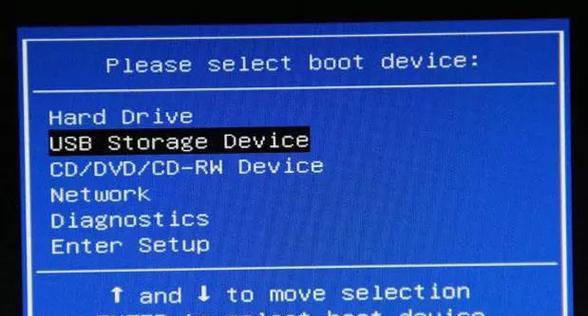
设置BIOS启动项
在重启电脑时,按下相应的按键(通常是Del、F2或F12)进入BIOS设置界面,然后将U盘设为首选启动项。这样,电脑就会从U盘启动,而不是硬盘。
进入安装界面
重启电脑后,U盘将自动引导您进入系统安装界面。您可以选择安装语言、时间和键盘布局等相关设置。接下来,点击“安装”按钮开始系统安装。
选择分区
在安装界面中,您可以选择是否格式化磁盘和创建分区。如果您只想重装系统而不是清空整个硬盘,请确保选择正确的分区。
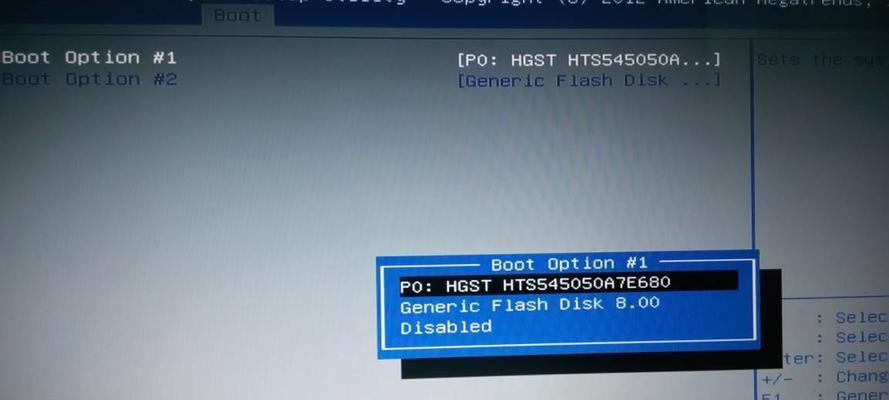
安装系统文件
系统安装程序将开始复制和安装系统文件。这个过程可能需要一些时间,请耐心等待。在此过程中,不要断开电源或移除U盘。
设置用户名和密码
系统安装完成后,您将被要求设置用户名和密码。请确保设置一个强密码以保护您的电脑安全。
更新系统和驱动
完成系统安装后,及时更新系统和驱动程序非常重要。您可以通过Windows更新或下载官方驱动程序进行更新。
安装常用软件
根据个人需求,安装一些常用的软件可以提高工作效率和娱乐体验。例如办公软件、浏览器、音视频播放器等。
恢复数据备份
在完成系统安装和常用软件的安装后,您可以开始恢复之前备份的重要数据。确保文件完整且不损坏。
安装防病毒软件
为了保护电脑免受病毒和恶意软件的侵害,安装一款可靠的防病毒软件是必要的。选择一款知名并经过认证的防病毒软件进行安装。
设置系统个性化选项
根据个人喜好,您可以对系统进行一些个性化的设置,如桌面背景、主题颜色、任务栏布局等。
优化系统性能
为了让电脑更加流畅运行,您可以进行一些系统优化操作。例如清理不必要的文件、关闭自启动程序、调整电源管理等。
定期备份数据
为了避免数据丢失和系统崩溃,定期备份数据是非常重要的。可以使用外部硬盘或云存储等方式进行备份。
使用U盘重装系统可以帮助您解决各种电脑问题并提高电脑性能。只需要按照准备工作、设置BIOS启动项、安装系统文件、更新驱动和软件等步骤进行操作,您的电脑将焕然一新。记得备份重要数据并定期备份,以保障数据安全。重装系统并不复杂,相信通过本文的指导,您将能够轻松应对各种电脑问题。
本文链接:https://www.yuebingli.com/article-5917-1.html

